PS打造黑人黝黑质感皮肤教程.docx
《PS打造黑人黝黑质感皮肤教程.docx》由会员分享,可在线阅读,更多相关《PS打造黑人黝黑质感皮肤教程.docx(6页珍藏版)》请在冰豆网上搜索。
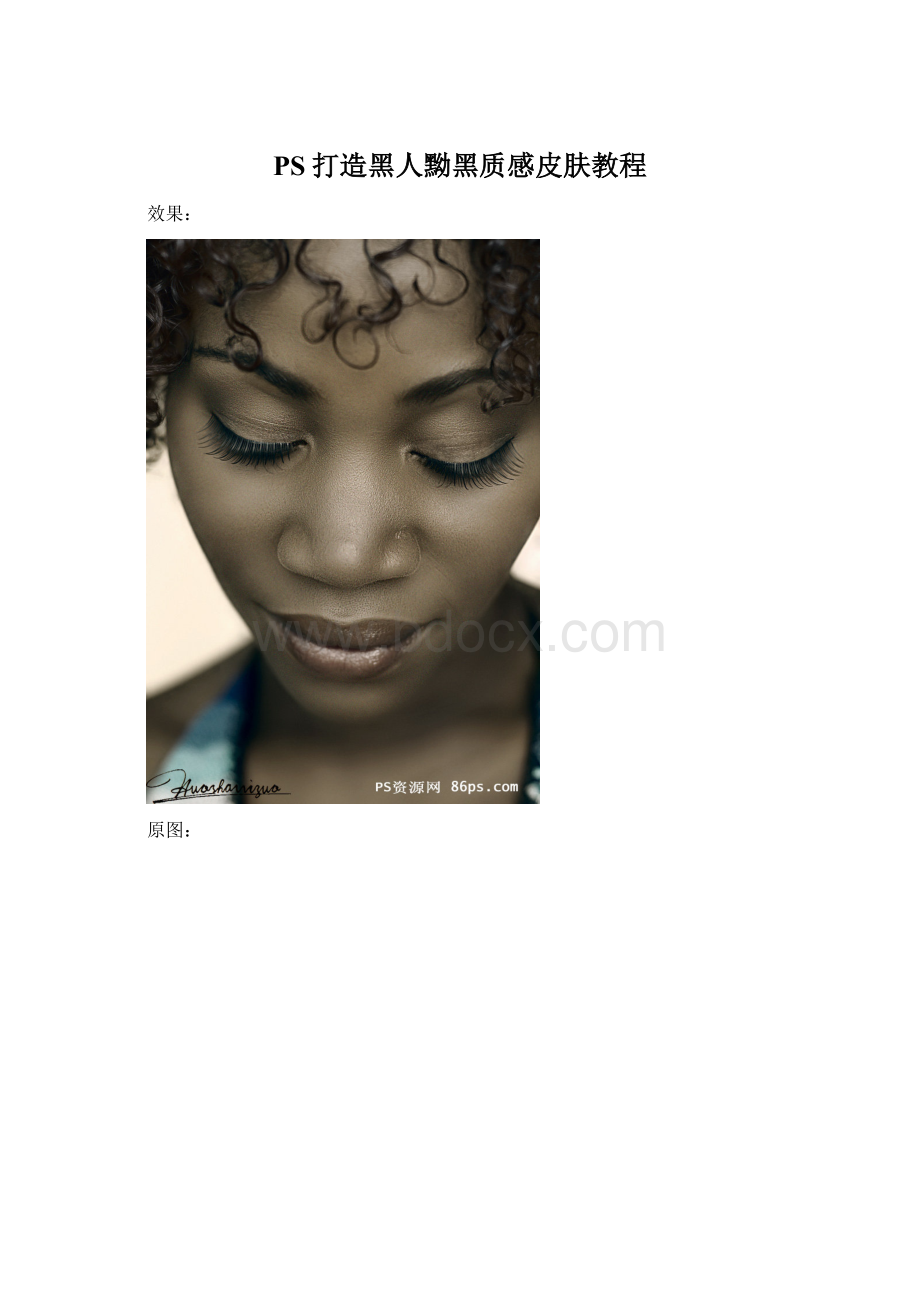
PS打造黑人黝黑质感皮肤教程
效果:
原图:
打开原图,执行:
图像—计算,计算出图片的高亮部分,参数如下:
2、经过计算,在通道面板产生一个新的Alpha1通道,按Ctrl+A全选Alpha1通道,按Ctrl+C复制。
3、点击RGB通道回到图层面板,新建一层,按Ctrl+V粘贴,图层不透明度70%。
4、盖印图层,用NeatImage滤镜磨皮。
5、给图层添加蒙版,用黑色画笔擦除不需要磨皮的嘴唇、睫毛、眉毛头发等部分。
6、盖印图层,执行:
滤镜—杂色—添加杂色,数量2%,同时锐化一下,给皮肤增加质感,然后添加图层蒙版,擦除脸部以外部分。
7、新建色彩平衡调整图层,参数如下,然后添加蒙版,用黑色画笔把头发擦出来。
8、调出高光选区,新建色阶调整图层,点击“自动”,把亮部提亮点。
9、盖印图层,用TopazAdjust滤镜处理一下曝光、细节,完成最终效果。
最终效果!